Come fare uno screenshot senza premere i pulsanti sul tuo iPhone
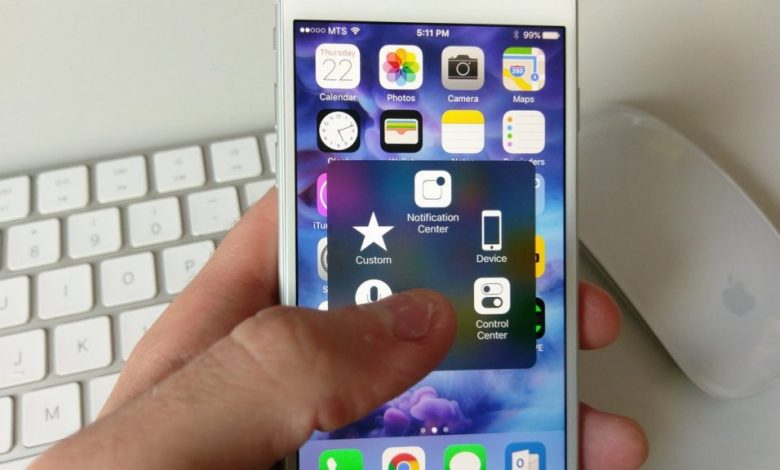
Puoi farlo su iPhone e iPad anche usando allo stesso modo, dobbiamo imparare a farlo sia con i pulsanti del nostro dispositivo sia farlo anche senza i pulsanti e dal sistema operativo, visto che può capitare che i pulsanti non funzionino in quanto corrispondono a poter ottenere la cattura e non essere in grado di eseguire questa azione.
Ogni dispositivo mobile ha le sue scorciatoie che possiamo fare con i pulsanti, sia in iOs che in Android troveremo che con i pulsanti possiamo accedere alle azioni automatiche sul dispositivo.
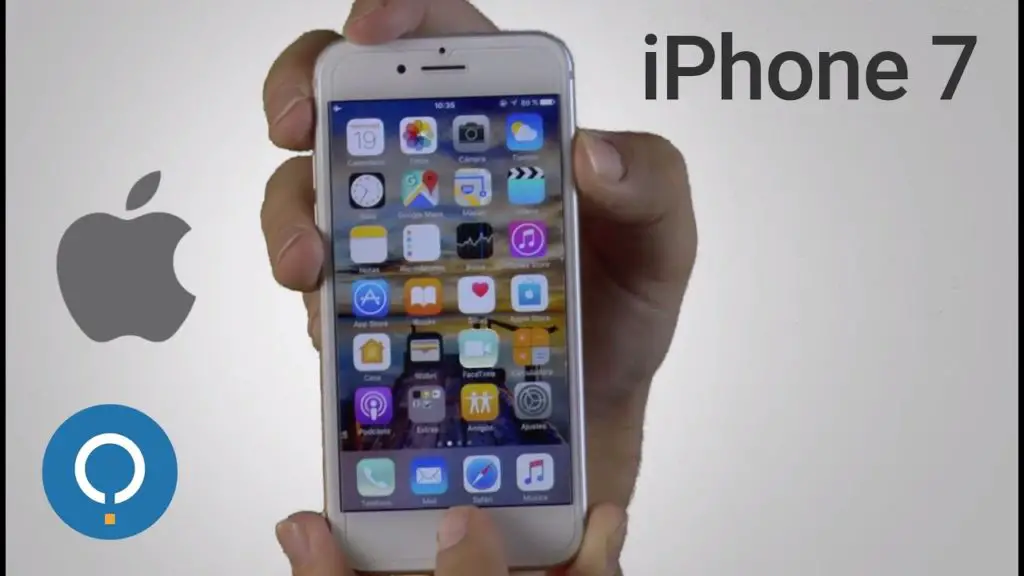
Come fare screenshot senza pulsanti?
- Per iniziare, devono avviare il loro dispositivo, andremo all’opzione «Impostazioni», quindi «Generale».
- Quando troviamo la nuova finestra, selezioneremo l’opzione «Accessibilità» e quindi l’opzione » Assistive Touch» dove dobbiamo fare clic lì sul lato per modificare l’opzione «No» e dare accesso a questa opzione.
- All’interno di questa nuova finestra in cui daremo accesso all’applicazione, vedremo che ci consente di configurare questa configurazione, lì troveremo i pulsanti al centro dello schermo dove ci sarà un’opzione che dice «Centro di controllo».
- All’interno di questa opzione faremo clic su un’opzione che produce l’azione quando la inseriamo, possiamo scegliere da un elenco l’opzione «Screenshot».
- Quando accettiamo queste modifiche ed entriamo nella schermata principale del nostro dispositivo, troveremo l’opzione «Assistive Touch».
- Quando si apre la procedura guidata dalla schermata principale, vedremo che abbiamo l’opzione «Cattura schermo» per poterlo selezionare e quindi utilizzarlo per acquisire la cattura.
In questo modo, è il modo più semplice per acquisire uno screenshot dello schermo del nostro dispositivo iOs utilizzando le impostazioni Assistive Touch all’interno del sistema operativo e con un facile accesso per configurarlo a proprio piacimento e comfort nell’uso quotidiano.
Assistive Touch è importante nei dispositivi Apple poiché con esso possiamo eseguire funzioni che eseguiamo regolarmente manualmente con un pulsante sul nostro cellulare, in cui possiamo scoprire che la configurazione è facile, dobbiamo solo entrare in Impostazioni> Generali> Accessibilità> Tocco assistito.
All’interno del menu ci consente di configurare quali opzioni possiamo posizionare in ogni punto della ruota delle opzioni, scopriremo che possiamo posizionarle lì: Gesti, Agitare, Riavvia, SOS, Schermata e molto altro.
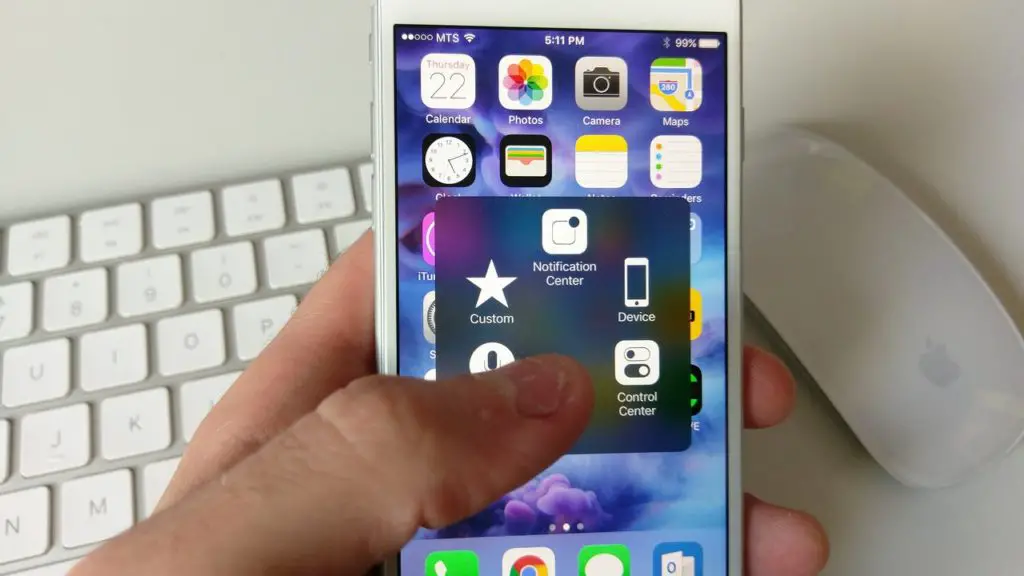
In questo modo, possiamo fare uno screenshot in modo molto semplice e veloce nel caso in cui non disponiamo dei pulsanti diretti che utilizziamo per acquisire le catture, è importante sapere che se non abbiamo i pulsanti necessari possiamo eseguire il azione di cattura dello schermo e questo può essere fatto su tutte le versioni di iOs disponibili.
Se questo articolo ti è stato utile per essere in grado di risolvere il problema e imparare a fare uno screenshot senza premere i pulsanti sul tuo iPhone in semplici passaggi con una spiegazione completa.
Ti invitiamo a continuare su miracomosehace.com e trovare guide più complete con spiegazioni per imparare a utilizzare il tuo iPhone come un professionista, con i suoi trucchi e strumenti che lo rendono il numero 1 nei dispositivi mobili nel mercato attuale.
Possiamo trovare qui delle guide complete per imparare a cambiare tipo e dimensione dei caratteri su iPhone, non cercare oltre perché qui troverai articoli che ti insegneranno a risolvere i problemi tipici di sistemi operativi, programmi e applicazioni.


